Pouvoir prendre des images à n’importe quel moment d’un séjour, d’un anniversaire, d’un souvenir sera important pour conserver en mémoire ces moments. Suivant le nombre de clichés pris, votre mobile Samsung Galaxy Tab A6 sera rapidement saturé en stockage. Pour cette raison ce sera intéressant de réduire la taille des images pour pouvoir en conserver plus sur votre mobile. A l’inverse, vous aurez envie d’augmenter la qualité afin de pouvoir imprimer en grand format vos photographies. Vous trouverez dans cet article des tutoriels pour pouvoir paramétrer la résolution de la photo stockée. Pour commencer nous allons vous montrer comment faire pour modifier la taille et le poids de la photo dans vos paramètres du Samsung Galaxy Tab A6. Dans un deuxième temps vous découvrirez comment faire pour réduire la taille d’une photo ou image déjà stockée sur votre Samsung Galaxy Tab A6.
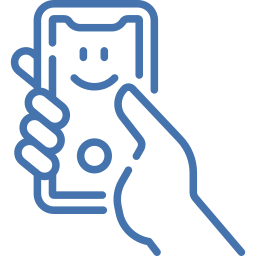
De quelle façon modifier la taille et le poids d’une photo sur Samsung Galaxy Tab A6?
Pour quelles raisons modifier la résolution des photos?
Vous voulez régler le format des photos afin de changer leur résolution et ainsi le poids de stockage dans votre Samsung Galaxy Tab A6. Nous allons vous expliquer la technique pour réduire ou augmenter la taille des photos afin qu’elles prennent moins de place dans votre capacité de mémoire de votre mobile Android . En règle générale il est possible de sélectionner des résolutions différentes selon l’appareil photo situé devant pour les selfies ou à l’arrière pour les photos classiques. La résolution des photos se définit en millions pixels , notamment 12M, 9M, 6M ou 3M. Plus le chiffre est haut plus la qualité de la photo sera bonne, mais son poids en stockage sera important.
On peut aussi modifier le format de la photo , ce qui signifie passer du 4: 3 au 16/9ème ou au 1: 1.
De quelle façon paramétrer la résolution de votre photo sur un Samsung Galaxy Tab A6?
Pour diminuer la taille d’une photo, rien de plus facile. Il suffit de vous rendre dans l’appli Caméra ou Appareil photo et de suivre les démarches suivantes:
- cliquez sur les paramètres ou sur la roue crantée
- vous aurez un choix entre la résolution de la photo de l’objectif avant (selfie) ou arrière.
- cliquez ensuite sur la taille de l’image à paramétrer
- décidez selon ce que vous désirez:
- augmenter la taille : pour une meilleure qualité ou pour imprimer sur de grands formats, optez pour le maximum de pixels
- réduire la résolution de la photo : donc gagner de la place sur votre Samsung Galaxy Tab A6, diminuer le nombre de pixels
Ce qu’il faut faire pour modifier la résolution d’une photo déjà présente dans votre Samsung Galaxy Tab A6?
Vous pouvez réduire la taille de votre image à l’aide d’appli. Ça vous permet d’avoir la possibilité de les envoyer avec plus de facilité ou de gagner de l’espace de stockage sur votre mobile Android. Si vous souhaitez changer l’emplacement de stockage de vos photos sur Samsung Galaxy Tab A6, lisez notre article.
- Photo & Picture Resizer : cette application vous permettra de réduire la taille ou la résolution de l’image. On peut avec plus de facilité envoyer vos photos par SMS, facebook, instagram….
- Lit Photo (Compression et redimensionnement de photo): elle vous permet de réduire la taille et la résolution d’une image en utilisant des solutions de compression. Vous gagnerez en mémoire de données. Il est possible de recadrer vos photos, et modifier le format de la photo. Très bonne qualité de photo de sortie.
Si jamais vous cherchez d’autres tutoriels sur votre Samsung Galaxy Tab A6, nous vous invitons à aller voir les tutoriels de la catégorie : Samsung Galaxy Tab A6.




1 réflexion au sujet de « Comment modifier la taille d’une photo sur Samsung Galaxy Tab A6 ? »
Les commentaires sont fermés.